Hvordan man forbinder et fitnessarmbånd til en telefon, og hvordan man sætter det op uden at være bundet til en telefon, hvordan et smart armbånd fungerer, hvis et smart smart armbånd ikke forbindes til en telefon, hvad skal man gøre, hvordan man binder en smart strop til en android og iPhone.
- Smart smart armbånd, ikke kun en rem, men en nyttig gadget
- Sådan forbinder du et smart fitnessarmbånd til din telefon
- Tilslutning af armbånd til smartphones, der kører Android
- Sådan forbinder du et smart armbånd til en iPhone: binding, opsætning af applikationer og funktionalitet
- Justering med en binding af et armbånd
- Telefonfri opsætning
- Tilslutning og konfiguration af populære remmodeller
- Tilslutning af Mi Band 4
- Tilslutning af iPhone-modeller af armbånd
- Tilslutning og opsætning af det kinesiske
- Smart armbånd forbinder ikke til telefonen – hvad skal man gøre?
- Vanskeligheder med programmer eller firmware
Smart smart armbånd, ikke kun en rem, men en nyttig gadget
I den moderne verden er overvågning af sundhedsindikatorer ikke kun nødvendig, men også nødvendig. Specielt designede enheder hjælper med dette – armbånd, som ikke kun bruges til sport, men også i hverdagen. Efter opkøbet opstår der naturligvis spørgsmål: hvordan fungerer det købte fitnessarmbånd, hvordan kan det konfigureres korrekt og tilsluttes en smartphone. Det er nemt at forbinde et smart armbånd til en telefon, der understøtter Android-operativsystemet. Sådanne enheder er populære, på trods af at der er dukket smarture op. https://cxcvb.com/perenosimye-smart-ustrojstva/smart-chasy-i-fitnes-braslety/amazfit-gts.html Hovedområdet af applikationer er at spore nogle sundhedsindikatorer og at registrere resultaterne af sportstræning.
Sådan forbinder du et smart fitnessarmbånd til din telefon
Producenter angiver, at et fitnessarmbånd ikke vil kunne fungere korrekt og fuldt ud uden at være bundet til en telefon. Alle relevante data synkroniseres med et særligt program, der skal downloades og installeres på enheden. Det er af denne grund, at du på forhånd skal vide, hvordan du forbinder og synkroniserer, så du efter at have købt et armbånd kan spare tid og hurtigt begynde at bruge det.
Tilslutning af armbånd til smartphones, der kører Android
Du skal overveje, hvordan du forbinder et fitnessarmbånd til en telefon, der kører på Android-operativsystemet. Forbindelsesprincippet er det samme for 90% af de fremstillede smartphone-muligheder, inklusive forskellige kinesiske modeller, så algoritmen, det vil sige den aktuelle rækkefølge af handlinger, kan tages som grundlag:
- Armbåndet skal være fuldt opladet (70-80% af opladningen er tilladt). Dette er påkrævet, så forbindelsen og konfigurationsprocessen ikke afbrydes.
- Det næste trin er at tjekke internetforbindelsen på din smartphone (trådløs eller mobil). Det vil være nødvendigt at installere den nyeste firmware til modellen eller downloade programmet til at forbinde armbåndet med telefonen.
- Dernæst skal du aktivere Bluetooth på din smartphone.
- Det næste trin er at downloade og installere en applikation, såsom Zepp Life (programmet fungerer ganske godt, men kan blive forsinket i at vise rigtige resultater), hvis du har et armbånd, for eksempel fra Xiaomi.
- Herefter sker tilmelding.
Applikationer til tilslutning og konfiguration af smarte armbånd fra forskellige producenter: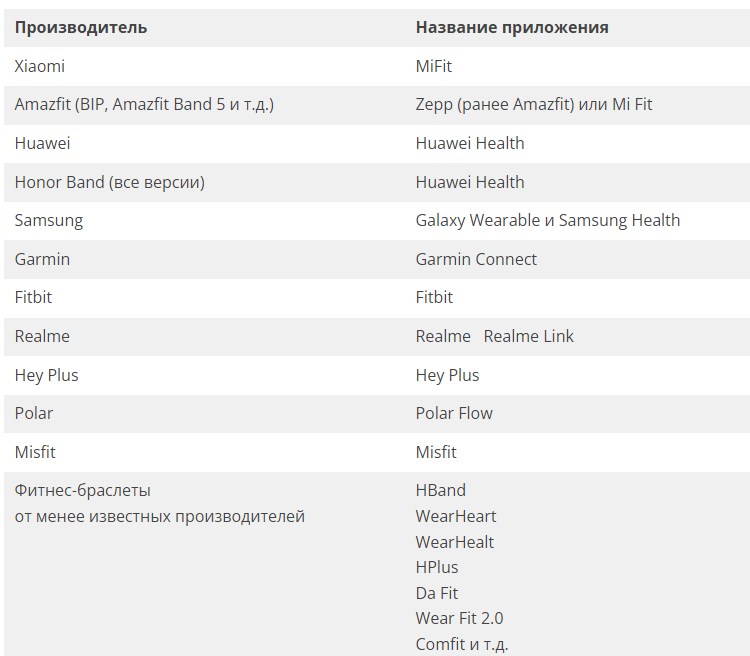 Applikationer til tilslutning og opsætning af smarte armbånd [/ billedtekst] Sådan synkroniserer du et fitnessarmbånd med en telefon, tilslutter og konfigurerer et smart armbånd: https://youtu.be/RDBlLnU-vDw Det skal bemærkes, at 90% af smarte armbånd vil ikke fungere, hvis der ikke er forbindelse til programmet og en konto i det. Det vil også være muligt at foretage ændringer i den oprettede konto. Dette gøres direkte på enheden. Du kan også deaktivere eller tilføje funktioner. Hvis det er nødvendigt, er det tilladt at indstille tiden (hvis der opstår en fejl, skal du skifte til sommer- eller vinterværdien) eller tilslutte andre produkter fremstillet under samme mærke. En yderligere mulighed for autorisation gives, for eksempel gennem en Google-konto.
Applikationer til tilslutning og opsætning af smarte armbånd [/ billedtekst] Sådan synkroniserer du et fitnessarmbånd med en telefon, tilslutter og konfigurerer et smart armbånd: https://youtu.be/RDBlLnU-vDw Det skal bemærkes, at 90% af smarte armbånd vil ikke fungere, hvis der ikke er forbindelse til programmet og en konto i det. Det vil også være muligt at foretage ændringer i den oprettede konto. Dette gøres direkte på enheden. Du kan også deaktivere eller tilføje funktioner. Hvis det er nødvendigt, er det tilladt at indstille tiden (hvis der opstår en fejl, skal du skifte til sommer- eller vinterværdien) eller tilslutte andre produkter fremstillet under samme mærke. En yderligere mulighed for autorisation gives, for eksempel gennem en Google-konto.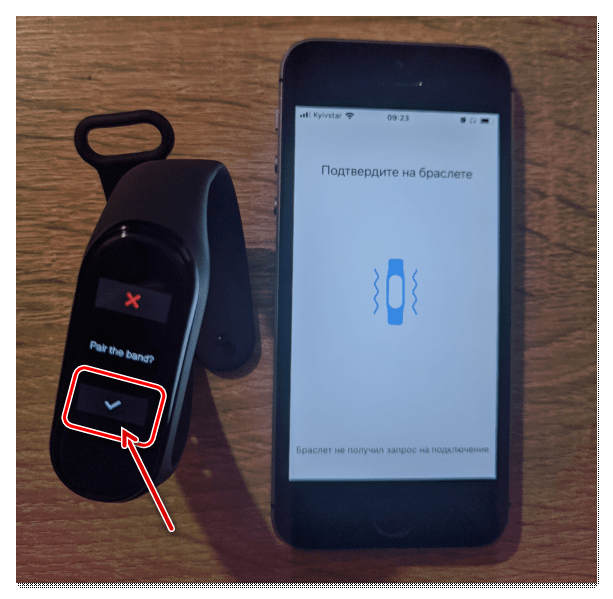 Efter godkendelse kan du fortsætte til forbindelsesindstillingerne. Dernæst vil smartphonen starte en mulighed, der søger efter en ny tilsluttet enhed.
Efter godkendelse kan du fortsætte til forbindelsesindstillingerne. Dernæst vil smartphonen starte en mulighed, der søger efter en ny tilsluttet enhed.
Til dette formål angiver mange producenter, at du skal bringe det smarte armbånd så tæt på smartphonen som muligt.
Så snart armbåndet er opdaget, giver det dig besked med en vibration. Derefter skal du klikke på ikonet på skærmen på selve enheden. Denne handling udfører stadiet med at bekræfte kendsgerningen af forbindelsen, der er opstået. Den installerede applikation vil derefter kontrollere, om der er opdaterede opdateringer til armbåndet, og om nødvendigt installere dem automatisk. Bemærk venligst, at applikationen før den første brug viser en kort vejledning i, hvordan den skal bruges. Den vil indeholde sportsenhedens vigtigste funktioner og muligheder. Efter visning er det kun tilbage at klikke på fluebenet for at bekræfte. Denne fase er den sidste i algoritmen for binding og opsætning af et smart fitnessarmbånd. Efter at det lykkedes dig at finde ud af, hvad et smart armbånd er, og hvordan du sætter det op i det første øjeblik af forbindelsen, kan du gå videre til finere indstillinger.
Sådan forbinder du et smart armbånd til en iPhone: binding, opsætning af applikationer og funktionalitet
Hvis du har købt et fitnessarmbånd, og det ikke forbinder til en telefon, der kører på iOS, skal du slå Bluetooth til, da sådanne enheder forbinder ved hjælp af denne trådløse mulighed. For at binde skal du gå til hovedindstillingerne på din smartphone, derefter gå til Bluetooth og slå søgningen til der. Blandt de fundne enheder skal du vælge et armbånd og oprette forbindelse til det. I nogle tilfælde kan det være nødvendigt at indtaste en adgangskode. Det er angivet i instruktionerne, som skal fastgøres til enheden.
En vigtig anbefaling: du skal være særlig opmærksom på kompatibiliteten af armbåndet og smartphonen, da nye generationer oftest kun er forbundet til smartphones, der har iOS version 10.0 eller nyere installeret. Yderligere ligner bindings- og konfigurationsprocessen den, der bruges til Android-enheder.
Justering med en binding af et armbånd
På dette tidspunkt skal du sørge for, at armbåndet er opladet og tændt. Det er vigtigt at huske her, at 90% af producenterne ikke laver en speciel knap til at tænde, da enheden begynder at arbejde med det samme, når den er tilsluttet opladning. Enheder mærket Xiaomi Mi Band er altid tændt, hvis de har et opladet batteri. For at fitnessarmbåndet skal fungere korrekt, skal du vide, hvordan du sætter det op i fremtiden. For at gøre dette er det vigtigt at huske, at når du opretter forbindelse via Bluetooth, skal du udelukkende konfigurere enheden gennem en proprietær mobilapplikation og ikke som for eksempel hovedtelefoner.
Det anbefales også at være sikker på at registrere sig i applikationen, også når enheden giver mulighed for at sætte op med en binding, men uden at registrere sig i en speciel applikation. Oprettelse af en konto er nødvendig for at garantere datasikkerheden, for eksempel i tilfælde af nedbrud eller tab af en smartphone.
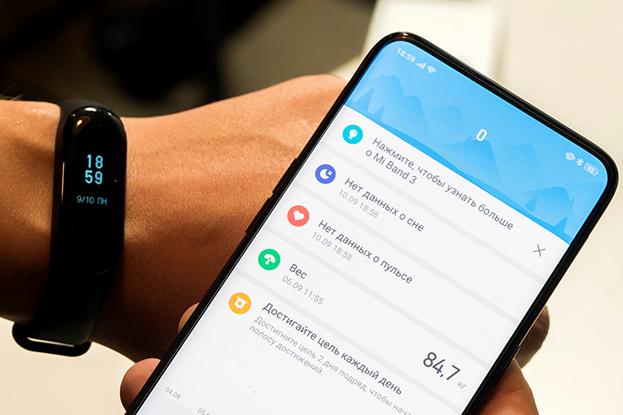
Telefonfri opsætning
Det er vigtigt at vide, hvordan man opsætter et smart armbånd uden at være bundet til en telefon. Dette er for eksempel påkrævet, når enheden allerede er forbundet til en anden smartphone, eller sporing ikke kræver alle de funktioner, der findes på enheden. I dette tilfælde muligheder og funktioner såsom:
- Indsamling af generelle helbredsoplysninger.
- Hurtig adgang til notifikationer.
Kan bruges:
- Skridttæller.
- Overvågning af kropstemperatur.
- Iltniveauindikator.
- Tid.
- Dato.
- Lommeregner (hvis din enhed har en).
- kalorier.
I en selvstændig version kan armbåndet give dig mulighed for at bruge et vækkeur (ikke alle modeller). Du skal også huske, at de data, der måles af enheden, de modtagne oplysninger, opdateres efter et stykke tid. Dette sker på grund af den lille mængde hukommelse på enheder af denne type. Derfor vil det være ret svært at spore og sammenligne information, for eksempel om skridt, vægttab, uden at være bundet til en smartphone.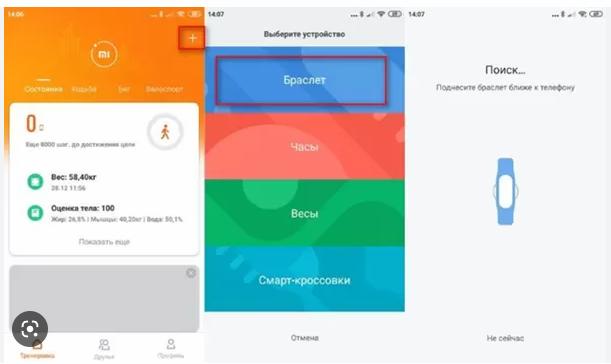
Tilslutning og konfiguration af populære remmodeller
Efter at have købt modeller med et armbånd fra Xiaomi (Mi Band), Honor, Huawei eller Laifan, opstår spørgsmålet om, hvordan man forbinder dem. Grundprincippet ligner det, der er beskrevet ovenfor. Forskellene ligger i, hvilke applikationer der vil blive installeret på smartphonen, da hver model (mærke) har sit eget program. Det er i det, at yderligere indstillinger for betjeningen af armbåndet vil blive foretaget. I den første fase skal du downloade applikationen (fra den officielle hjemmeside eller fra Google eller Apple Store). Du skal også overveje, at efter at have installeret og kørt programmet, vil det bede dig om at registrere dig. Nogle programmer fungerer uden registrering, men i en begrænset tilstand. Applikationer kan desuden anmode om f.eks. et telefonnummer. Nogle giver dig mulighed for at registrere dig via mail, via Facebook eller andre lignende tjenester. Hvis registreringen udføres ved hjælp af en smartphone, kan programmet desuden anmode om et login og en adgangskode. Hvis applikationen kræver et kinesisk telefonnummer, kan du registrere dig i det ikke via en smartphone, men via den officielle hjemmeside.
Tilslutning af Mi Band 4
I dette tilfælde skal du først åbne den proprietære Mi Fit-applikation. Derefter skal du logge ind med din konto eller registrere dig ved at følge instruktionerne. Det næste trin er at vælge armbåndet fra listen over tilgængelige enheder. Det er vigtigt at overveje, at gadgetten skal oplades for at parre Mi Band 4-modellen. Når armbåndet vibrerer, og trackerbilledet vises på skærmen, skal du trykke på knappen for at fuldføre den vellykkede parring af enheder. Oversigt, tilslutning og første opsætning af Mi Band 4: https://youtu.be/oCW3hBE_EYs
Tilslutning af iPhone-modeller af armbånd
Tilslutningsprincippet vil være det samme. Programmet skal downloades fra den officielle butik og installeres på din smartphone, og følg derefter instruktionerne på skærmen.
Tilslutning og opsætning af det kinesiske
For at forbinde det smarte armbånd til telefonen og konfigurere, udføres hovedtrinene på samme måde som andre producenter. Efter parring af enheder viser nogle modeller og applikationer instruktioner. Det er vigtigt ikke at springe det over, da det vil introducere dig til de grundlæggende muligheder, som en smart fitnessenhed har. Applikationen kan også kræve, at du foretager de første indstillinger. For eksempel kan du indstille parametre – højde, vægt, køn, alder, du skal også vælge en region, indstille dato og klokkeslæt. Enheden har brug for personlige data, så den smarte gadget korrekt beregner forskellige parametre, for eksempel antallet af forbrændte kalorier pr. dag. Et vist antal justeringer udføres bedst, før du bærer trekkeren hele tiden. Dette er nødvendigt for at tænde det smarte vækkeur, regelmæssig pulsmåling, søvnovervågning.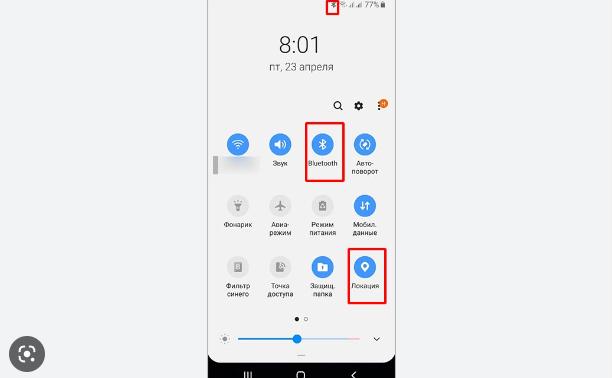
Smart armbånd forbinder ikke til telefonen – hvad skal man gøre?
Hvis det smarte armbånd ikke forbindes til en Android- eller iOS-telefon, så behøver du ikke straks returnere enheden. Årsagen kan være, at der er problemer med Bluetooth. Dette kan angives med inskriptioner på skærmen som “Ingen tilgængelige enheder” eller “Bring uret tættere på telefonen.” I 90 % af tilfældene anmoder den applikation, der er installeret på selve smartphonen, om tilladelse til at oprette forbindelse til Bluetooth. Hvis dette ikke sker, skal du selv slå det til. Til dette formål er det nok at flytte meddelelsesgardinet. Derefter skal du klikke på Bluetooth- eller Indstillinger-ikonet. Gå derefter til indstillinger og forbindelser.
Vanskeligheder med programmer eller firmware
De opstår oftest, når uofficiel firmware er installeret på en fitnessenhed eller en tredjeparts mobilapplikation, der ikke understøttes af den officielle producent. Da nogle funktioner på forskellige modeller af telefoner og armbånd muligvis ikke fungerer korrekt, er der blandt dem ofte vanskeligheder med korrekt parring. I dette tilfælde skal du geninstallere eller opdatere firmwaren eller mobilapplikationen. I officielle versioner af programmer kan der forekomme nedbrud efter opdatering.








